vSphere50之vCenterServer安装.docx
《vSphere50之vCenterServer安装.docx》由会员分享,可在线阅读,更多相关《vSphere50之vCenterServer安装.docx(18页珍藏版)》请在冰豆网上搜索。
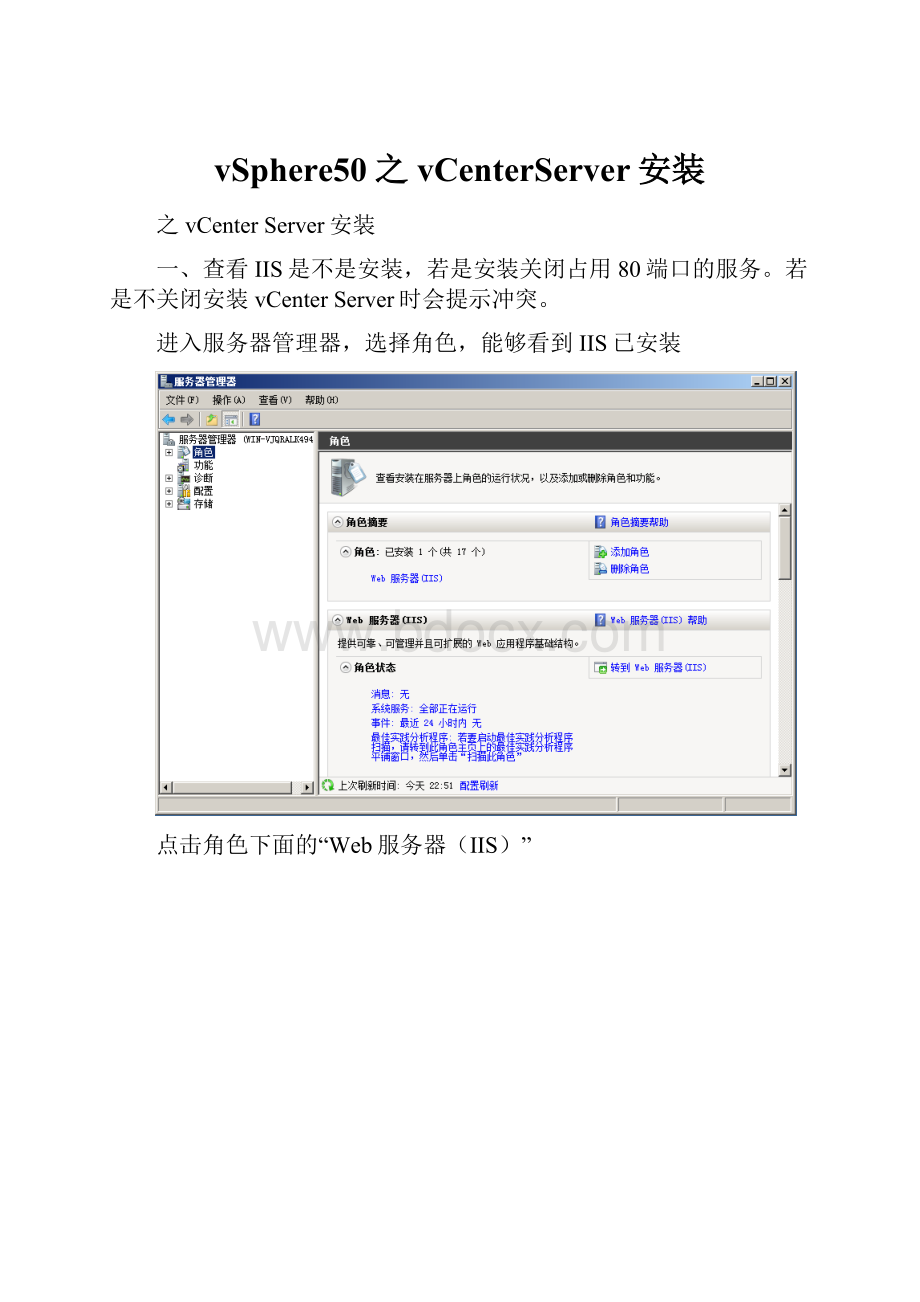
vSphere50之vCenterServer安装
之vCenterServer安装
一、查看IIS是不是安装,若是安装关闭占用80端口的服务。
若是不关闭安装vCenterServer时会提示冲突。
进入服务器管理器,选择角色,能够看到IIS已安装
点击角色下面的“Web服务器(IIS)”
到系统服务中把W3SVC关闭。
二、创建数据库并设置恢复模式为simple。
创建一个数据库叫vcenterDatabse。
设置恢复模式为simple
三、创建数据源
在服务器管理工具中打开ODBC数据源管理器,选择系统DSN选项卡。
点击添加。
选择SQLServerNativeClient
写个名字,并指定要连接的服务器,这里指定本机。
选择默许数据库。
四、安装vCenterServer
把光盘放进光驱里,出现如下画面:
若是操作系统为windows2003,则需要安装sp1和WindowsInstaller若是是windows2008以上,则不需要安装以上两个软件,只支持64位操作系统。
选择vCenterServer,点击安装开始安装。
选择简体语言
点击下一步开始安装
接收用户协议,点击下一步
输入用户名和单位等信息,输入vCenter许呆证密钥,若是不输入密钥,则只有60天的评估试历时刻
选择利用数据库的方式,若是管理小规模能够利用自带的sqlserver2008express,若是是大规模则利用第三方数据库。
本次选择前面配置的数据源。
现在若是没有正确加入域或设置DNS解析本机,则出现警告对话框,提示部份功能不可用。
选择安装目录,点一步继续安装
选择安装模式,若是安装环境中只部署一台vCenter则选择第一项目,若是环境中需要部署多台vCenter,且多台vCenter统一管理,则选择链接模式。
本次安装选择第一种,点下一步继续
设置各类端口,维持默许即可,如网络环境中存在防火墙,刚打开对应的端口
选择vCenterServerWeb服务JVM内存大小配置,选择第一项,点下一步继续进行。
若是是不是增加端口数量,若是环境规模不是专门大,则维持默许,点击安装开始安装。